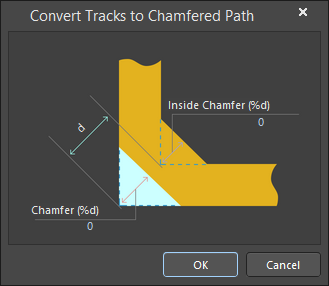
選択されたトラックは、各直角のコーナーで指定された量だけ面取りされます。
概要
90度のルーティングコーナーの面取りは、マイクロ波周波数のルートにおけるコーナーによって引き起こされる反射を減少させるために使用される技術です。円弧を使用することもできますが、少なくともルート幅の3倍の半径が必要です。面取り(ミタリングとも呼ばれる)は、コーナーの外側の点を切り落とす代替方法です。Altium Designerのトラックオブジェクトは丸みを帯びた端を持っているため、面取りされたコーナーを作成することはできません。面取りされたコーナーを作成するために、選択されたトラックセグメントはリージョンオブジェクトに置き換えられます。
アクセス
まず、面取りするすべてのトラックセグメントを選択します。これを行うには、単一のセグメントを選択し、その選択を同じ層上のすべての接続されたセグメントに拡張するためにTabを押します。全ての層のすべてのネットオブジェクトを選択するためにTabを二度目に押し、元の選択に戻るためにTabを三度目に押します。
次に、メインメニューからTools » Convert » Convert Selected Tracks to Chamfered Pathを選択します。
オプション/コントロール
-
面取り - 外側の角を切り取る、または面取りする量を、既存の対角線の角の距離のパーセンテージで指定します。
-
内側の面取り - 内側の角に追加する材料の量を、既存の対角線の角の距離のパーセンテージで指定します。
面取りの大きさはどれくらいが適切か?
面取りのプロセスは、複数のトラックセグメントを単一の領域オブジェクトに変換します。これは一方通行のプロセスであり、トラックが領域に変換されると、元に戻すことはできません。そのため、面取りはすべての配線が完了した後にのみ実行するべきです。不安な場合は、面取りを行う前にボードのコピーを保存しておいてください。